FAQforge
Windows 10 holder en logg over alle oppdateringer som du utfører enten automatisk eller manuelt. Det bryr seg ikke om disse oppdateringene ble installert eller mislyktes, det holder bare en logg over disse oppdateringene. På denne måten tar selv de mislykkede oppdateringene litt plass på harddisken din. I denne artikkelen vil vi forklare metoden du kan bruke til å slette de mislykkede oppdateringene I Windows 10.
Slett Mislykkede Oppdateringer I Windows 10
for å slette de mislykkede oppdateringene I Windows 10 må du utføre følgende trinn:
Skriv kontrollpanel i søk-delen på oppgavelinjen og klikk på søkeresultatet for å starte vinduet kontrollpanel. Det nyåpnede Kontrollpanel-vinduet vises i følgende bilde:
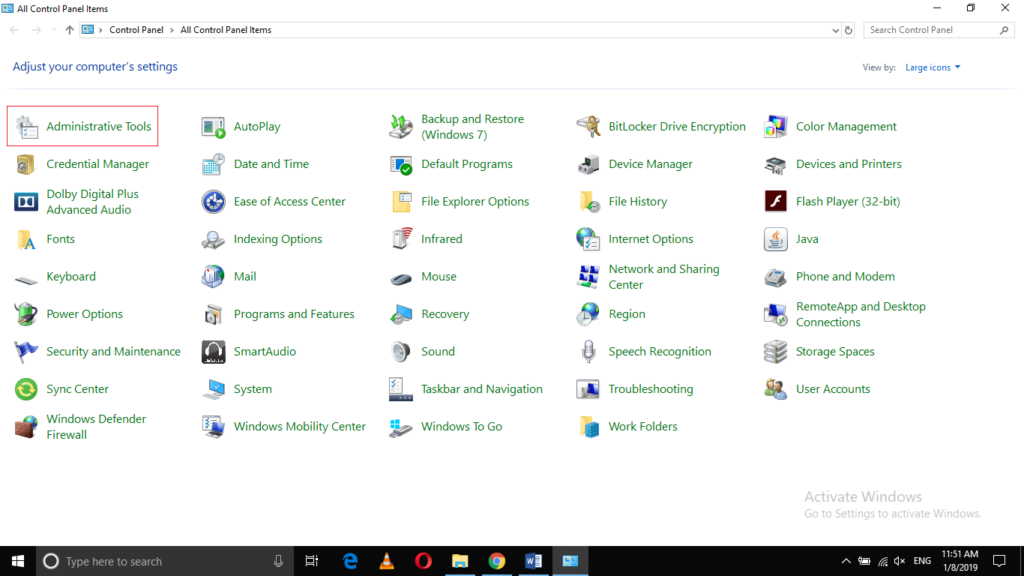
Klikk På Mappen Administrative Verktøy som uthevet i bildet vist ovenfor.
I Vinduet Administrative Verktøy klikker Du På Tjenester-mappen som uthevet i bildet nedenfor:
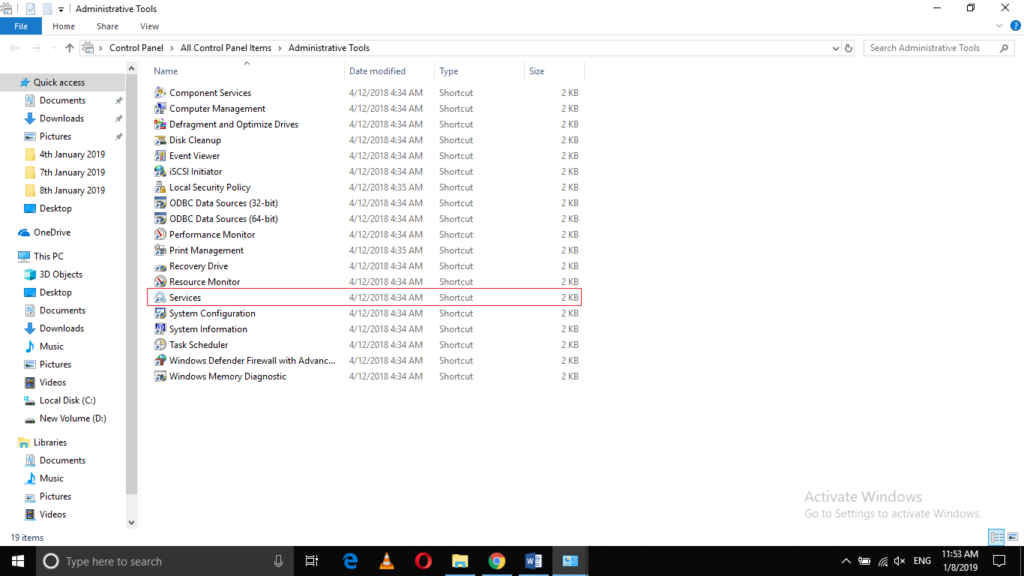
i Vinduet Tjenester klikker Du På Update Orchestrator Service For å velge Den, og deretter Klikker Du På Koblingen Stopp Tjenesten som uthevet i bildet nedenfor for å stoppe oppdateringene en stund til du sletter de mislykkede oppdateringene.
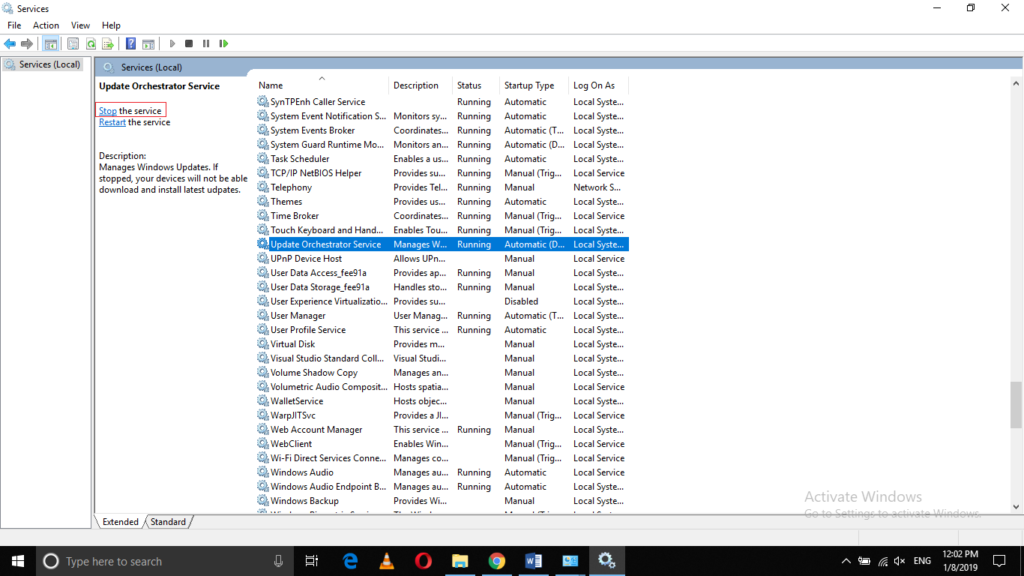
skriv nå filutforsker i søk-delen på oppgavelinjen og klikk på søkeresultatet for å starte filutforsker-vinduet. Det nyåpnede Filutforsker-vinduet vises i bildet nedenfor:
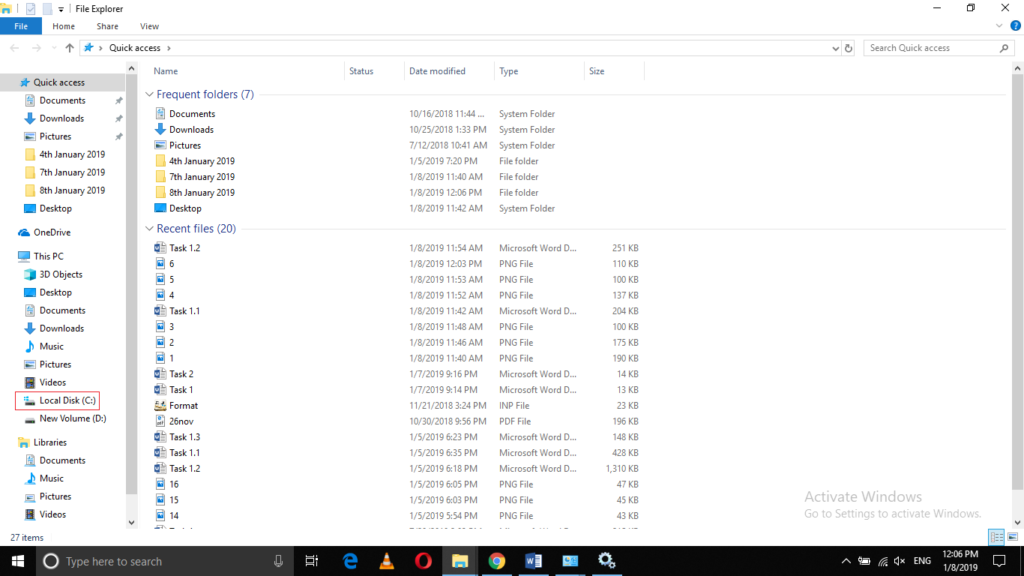
Klikk På c-stasjonsikonet som uthevet i bildet vist ovenfor.
klikk Nå På Windows-mappen Fra c-stasjonen som uthevet i følgende bilde:
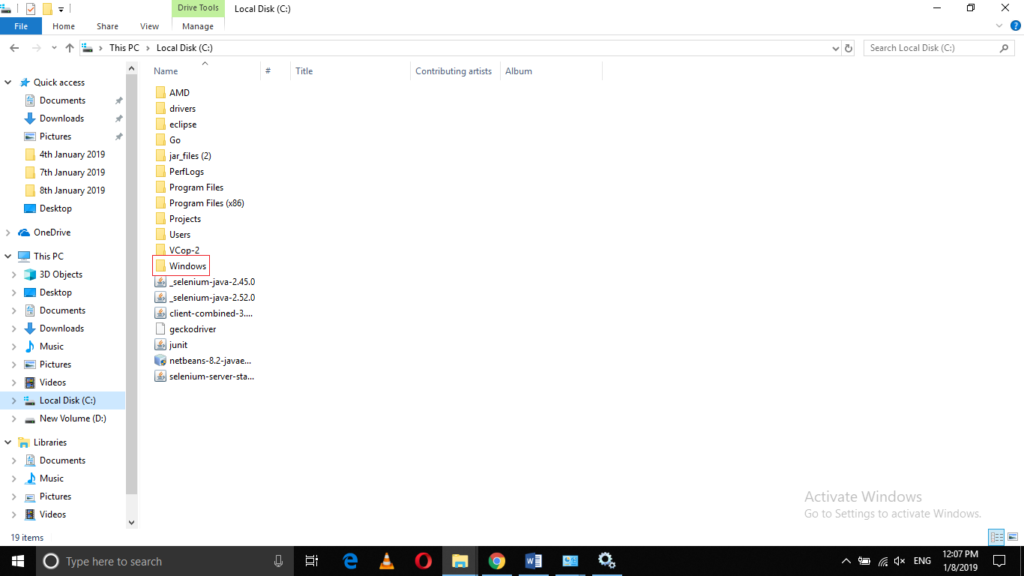
finn undermappen For Programvaredistribusjon under Mappen Windows. Denne mappen inneholder loggen over alle mislykkede oppdateringer I Windows 10. Høyreklikk på denne mappen for å starte en cascading meny som vist på bildet nedenfor:
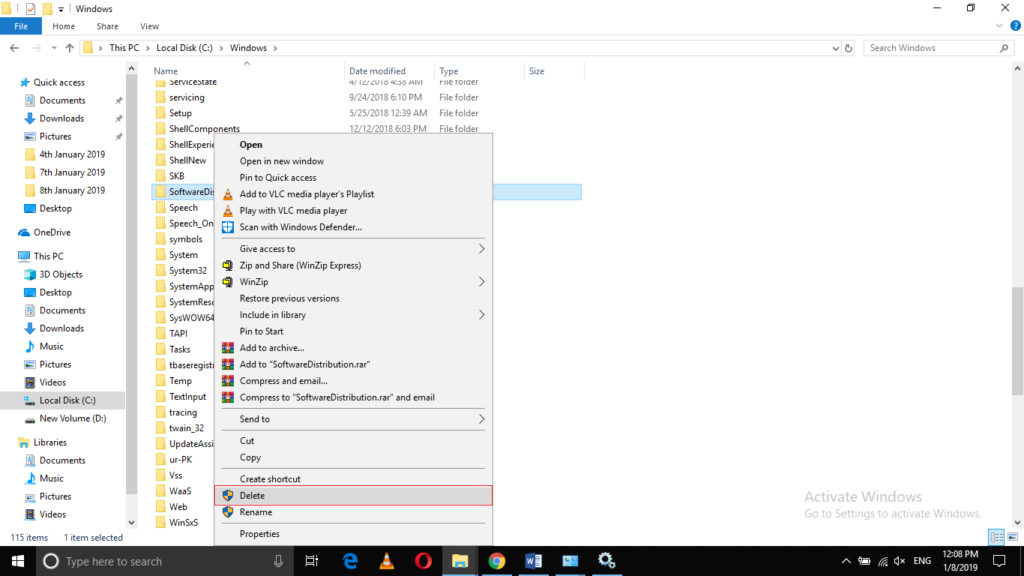
Klikk På Slettealternativet fra denne menyen som uthevet i bildet ovenfor. Dette starter prosessen for å slette alle de mislykkede oppdateringene I Windows 10.
når du er ferdig med alle disse trinnene, går du tilbake til tjenestevinduet og klikker På Update Orchestrator-Tjenesten for å velge den som uthevet i følgende bilde:
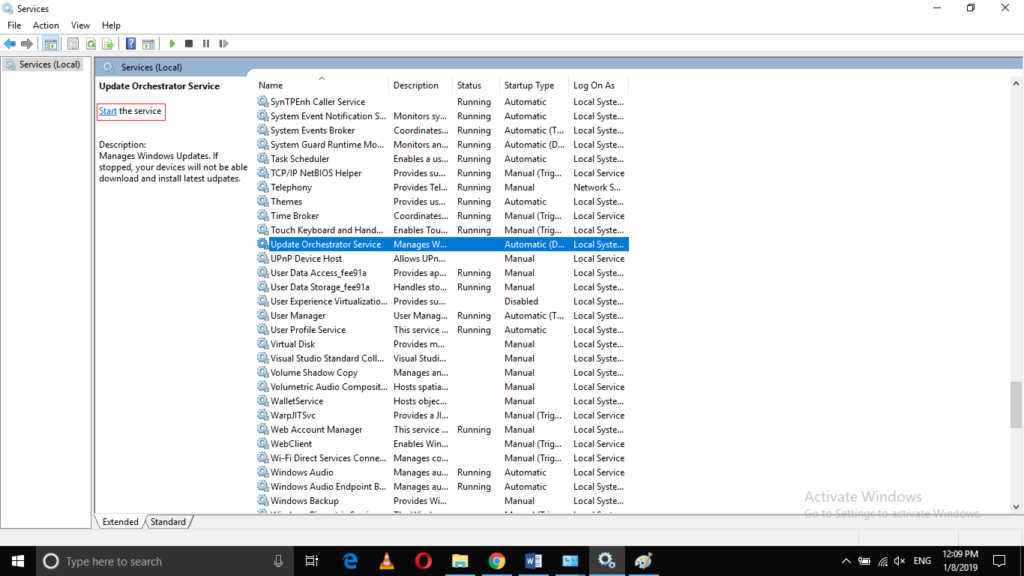
Til Slutt klikker Du På Start Tjenesten linken. Det er uthevet i skjermbildet. Dette starter tjenesten på nytt.
Konklusjon
Ved hjelp av denne opplæringen kan du enkelt slette de mislykkede oppdateringene I Windows 10. Dette vil frigjøre en tilstrekkelig mengde plass på harddisken. For å endre Windows 10 Update-innstillinger, ta en titt her.




